
برای اینکه مرورگر Mozilla Firefox به درستی نمایش محتوا را در وب سایت ها نشان دهد ، باید تمام افزونه های لازم برای آن ، به ویژه Adobe Flash Player ، برای آن نصب شود.
Flash یک فناوری است که هم مثبت و هم منفی شناخته شده است. واقعیت این است که افزونه Flash Player نصب شده در رایانه برای نمایش محتوای فلش در سایت ها ضروری است ، اما در عین حال یک دسته از آسیب پذیری ها را به مرورگر اضافه می کند که به طور فعال برای نفوذ به ویروس ها استفاده می شود.
تا به امروز ، موزیلا هنوز از پشتیبانی Flash Player در مرورگر خود امتناع کرده است ، اما قصد دارد به زودی این کار را انجام دهد تا امنیت یکی از محبوب ترین مرورگرهای وب جهان را ارتقا بخشد.
برخلاف مرورگر Google Chrome ، که در آن Flash Player قبلاً در مرورگر تعبیه شده است ، در Mozilla Firefox باید خودتان آن را بارگیری و نصب کنید.
چگونه Flash Player را برای Mozilla Firefox نصب کنیم؟
1. پیوند را در انتهای مقاله به صفحه توسعه دهنده دنبال کنید. اگر از مرورگر Mozilla Firefox تغییر کرده اید ، سیستم باید نسخه سیستم عامل و مرورگر مورد استفاده خود را به طور خودکار تعیین کند. اگر این اتفاق نیفتاد ، این داده ها را خودتان وارد کنید.

2. به قسمت مرکزی پنجره توجه کنید ، جایی که پیشنهاد می شود نرم افزار اضافی را روی رایانه بارگیری و نصب کنید. اگر در این مرحله جعبه ها را بردارید ، محصولات تبلیغاتی اضافی ضد ویروس ، مرورگرها و برنامه های دیگری که با Adobe کار می کنند به منظور تبلیغ محصولات شما روی رایانه شما نصب خواهند شد.

3. و در آخر ، برای شروع بارگیری Flash Player در رایانه ، کلیک کنید بارگیری.
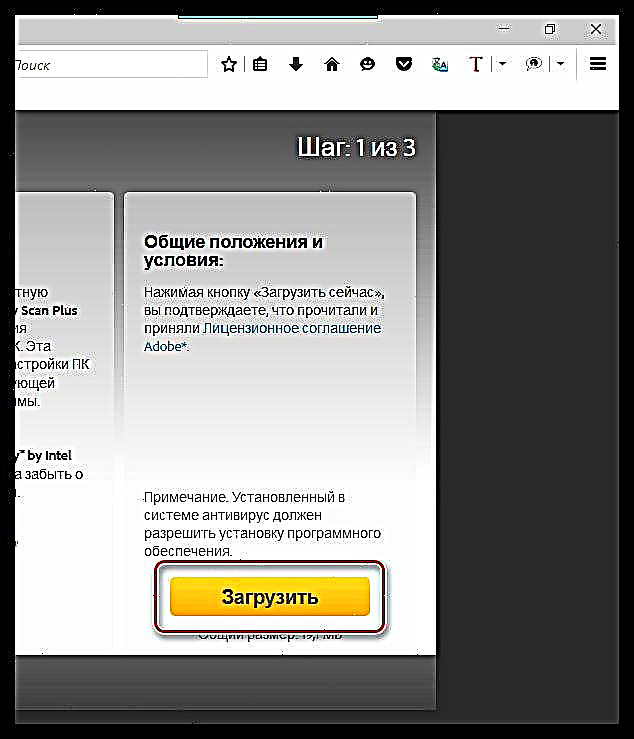
4. فایل exe بارگیری شده را اجرا کنید. در مرحله اول ، سیستم بارگیری Flash Player روی رایانه آغاز خواهد شد و پس از آن مراحل نصب خود شروع می شود.
لطفاً توجه داشته باشید که برای نصب Flash Player باید Mozilla Firefox بسته باشد. به عنوان یک قاعده ، سیستم قبل از شروع نصب در مورد این مورد هشدار می دهد ، اما بهتر است این کار را قبل از شروع فایل نصب از قبل انجام دهید.
در طی مراحل نصب ، هیچ تنظیماتی را تغییر ندهید تا افزونه به روزرسانی خودکار شود که امنیت را تضمین کند.

5. پس از اتمام نصب Flash Player برای Firefox ، می توانید Mozilla Firefox را شروع کرده و فعالیت افزونه را بررسی کنید. برای این کار بر روی دکمه منوی مرورگر کلیک کرده و بخش را باز کنید "اضافات".
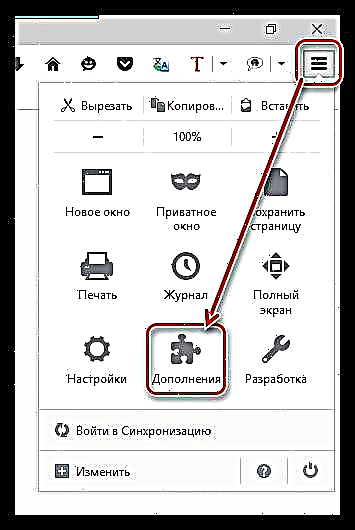
6. در قسمت سمت چپ پنجره ، به برگه بروید پلاگین ها. در لیست افزونه های نصب شده ، پیدا کنید "فلش شوک" و مطمئن شوید که وضعیت افزونه تنظیم شده است همیشه روشن است یا تقاضا را درج کنید. در حالت اول ، هنگامی که به یک صفحه وب می روید که دارای محتوای Flash در آن است ، به صورت خودکار شروع می شود ، در حالت دوم اگر محتوای Flash در صفحه یافت شود ، مرورگر از وی اجازه نمایش آن را می خواهد.
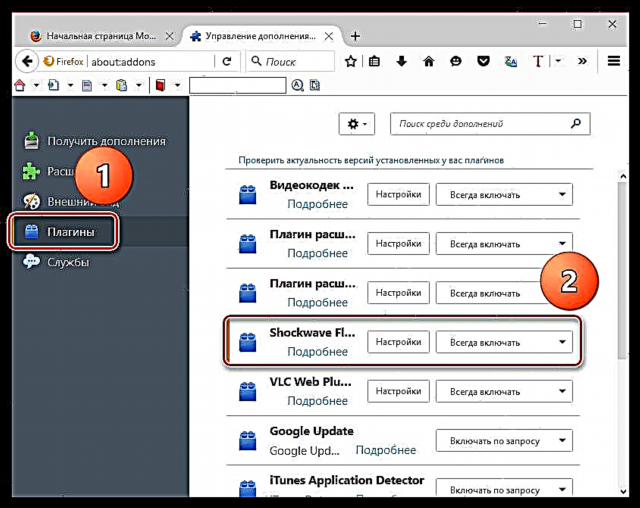
در این نصب Flash Player برای Mazila را می توان تکمیل در نظر گرفت. به طور پیش فرض ، این افزونه بدون دخالت کاربر به طور مستقل به روز می شود ، در نتیجه نسخه فعلی را حفظ می کند و این باعث می شود خطرات تضعیف امنیت سیستم کاهش یابد.
اگر مطمئن نیستید که عملکرد به روزرسانی خودکار Flash Player را فعال کرده اید ، می توانید این موارد را به شرح زیر بررسی کنید:
1. منوی باز "کنترل پنل". توجه داشته باشید که ظهور یک بخش جدید است "Flash Player"، که باید باز شود
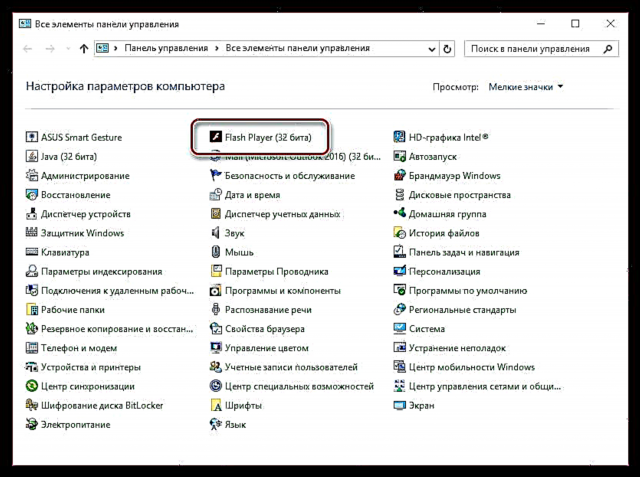
2. برو به برگه "به روز رسانی". حتماً یک علامت چک در کنار خود داشته باشید "به Adobe اجازه دهید به روز رسانی ها را نصب کند (توصیه می شود)". اگر پارامتر دیگری تنظیم کرده اید ، روی دکمه کلیک کنید "تغییر تنظیمات به روز رسانی".

بعد ، نقطه ای را در نزدیکی پارامتر مورد نیاز خود تنظیم کنید ، و سپس این پنجره را ببندید.

افزونه Adobe Flash Player برای Firefox هنوز یک افزونه محبوب است که به شما امکان می دهد هنگام کار با Mozilla Firefox سهم شیر از محتوا را در اینترنت نمایش دهید. شایعات از مدت ها قبل در مورد رد فناوری فلش در حال گردش است ، اما تا زمانی که به این موضوع مرتبط باقی بماند ، باید آخرین نسخه Flash Player روی رایانه نصب شود.
Flash Player را به صورت رایگان بارگیری کنید
آخرین نسخه برنامه را از سایت رسمی بارگیری کنید











